販売管理 得意先台帳モデル
最終更新日: 2021年2月18日
次のモデルを用意します。
得意先台帳モデルの「手数料負担区分」項目が参照するマスタです。
得意先台帳モデルの「税転嫁」項目が参照するマスタです。初期値も設定します。
得意先台帳モデルの「取引区分」項目が参照するマスタです。初期値も設定します。
得意先台帳モデルは内部で顧客モデルの項目を参照し(赤枠部分)、さらに独自の管理項目(手数料負担区分、税転嫁、取引区分など)を付与したものです。
「担当者」項目は、顧客モデルと 1:1 の関係で紐づいています。
それ以外の項目は、すべて参照連動で自動設定させるようにします。
これらの参照連動項目はデータベースに保存しない設定にしています。
選択肢モデルは運用後の編集を前提としない設計のため、メニューには追加していません。
ビルドしたアプリケーションの動作を確認します。
得意先台帳を登録すると、参照している顧客データへのリンクが用意されます。
リンクをクリックすると、参照元のモデル(ここでは顧客)の詳細画面へ遷移します。
顧客モデルでは「氏名」項目の全文検索を有効にしていました。
Wagbyが提供するもっとも簡単なHTML帳票機能を有効にすると「印刷形式で表示」ボタンが用意されます。
用意するモデル
No モデル 説明 備考
1 手数料負担区分 得意先台帳モデルで利用します。 選択肢モデル
2 税転嫁
3 取引区分
4 得意先台帳 顧客モデルの値を転記しつつ、独自の項目(手数料負担区分、税転嫁、取引区分など)を付与したモデルです。
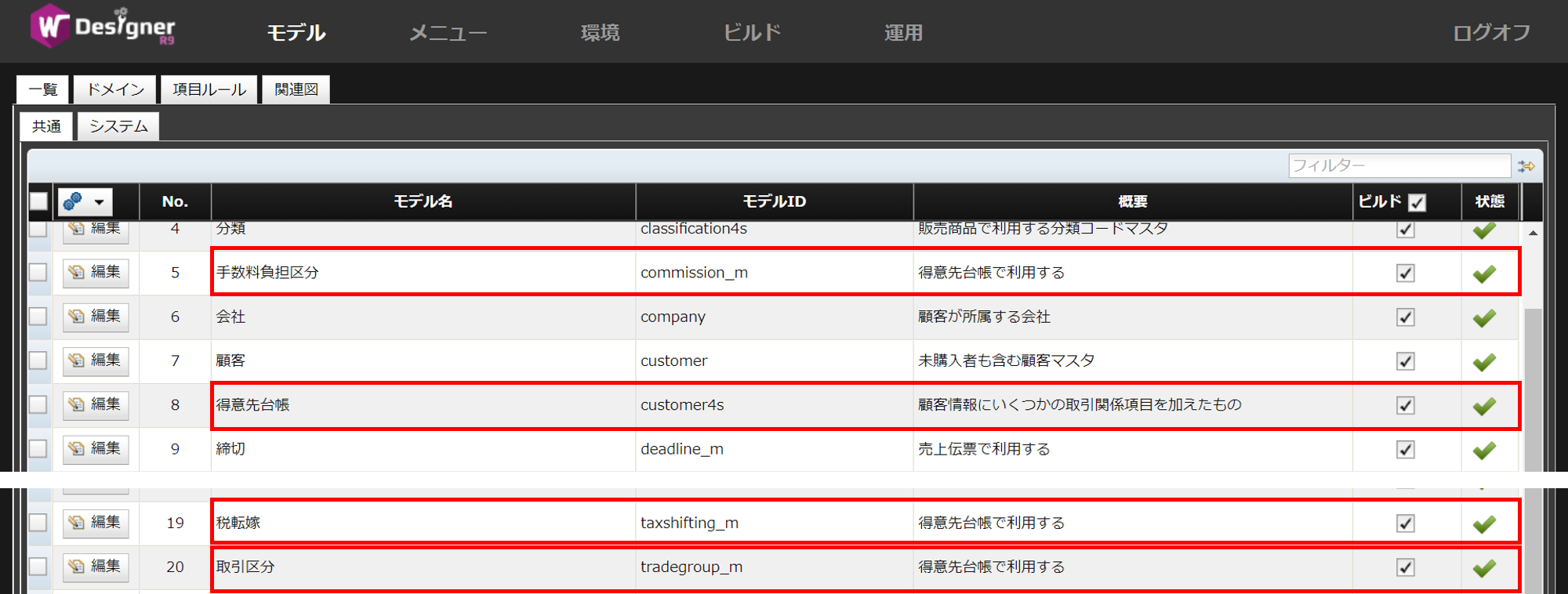
1.手数料負担区分
選択肢モデルとして用意します。初期値も設定します。

2.税転嫁

3.取引区分

4.得意先台帳

顧客モデルの氏名項目を参照するよう、検索画面方式で設定します。
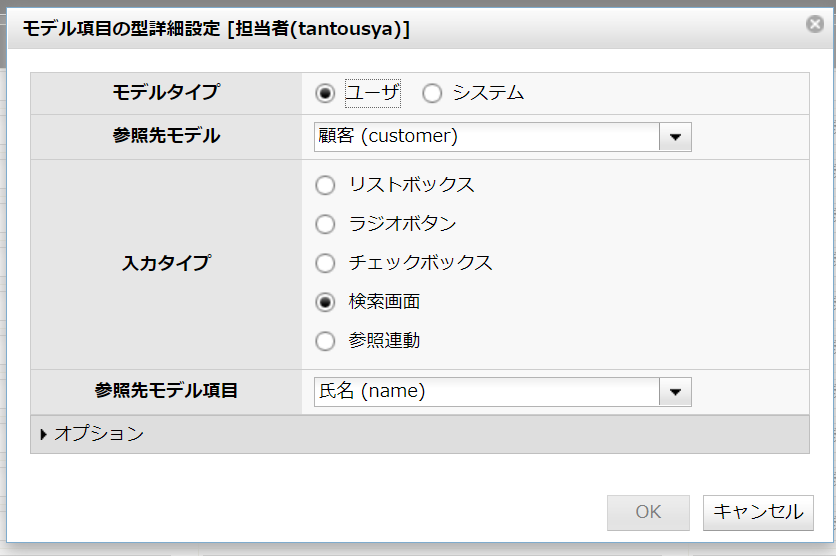

そのため、参照先である顧客モデルの内容を変更すると同時に得意先台帳モデルにも反映されます。

参照連動項目は常に参照先である顧客モデルの値を使います。
メニューへの登録
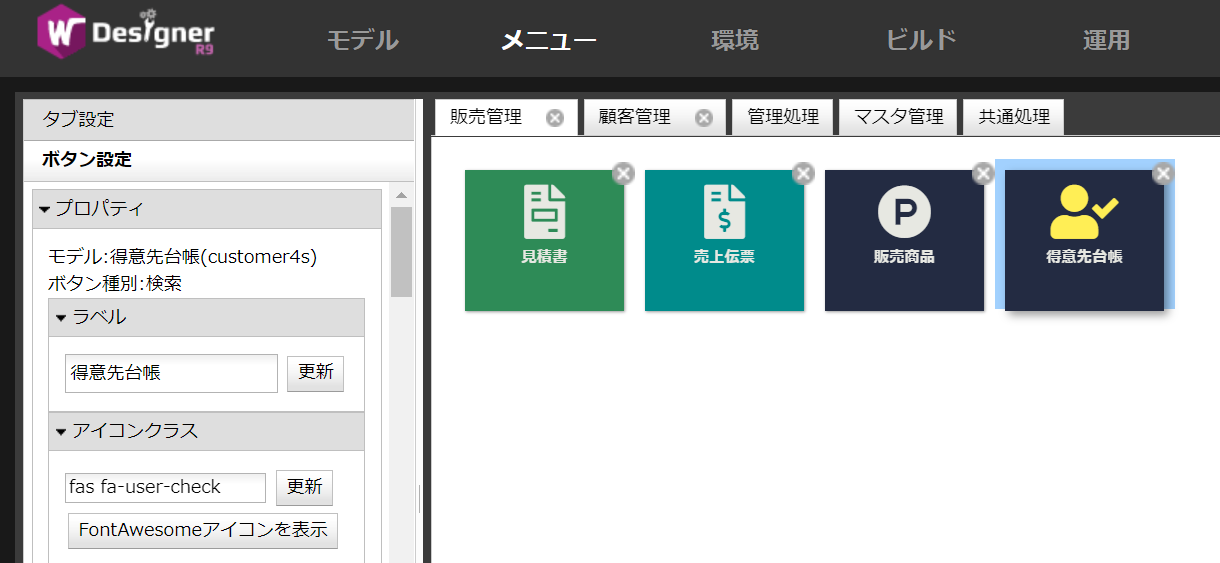
動作の確認
得意先台帳の登録
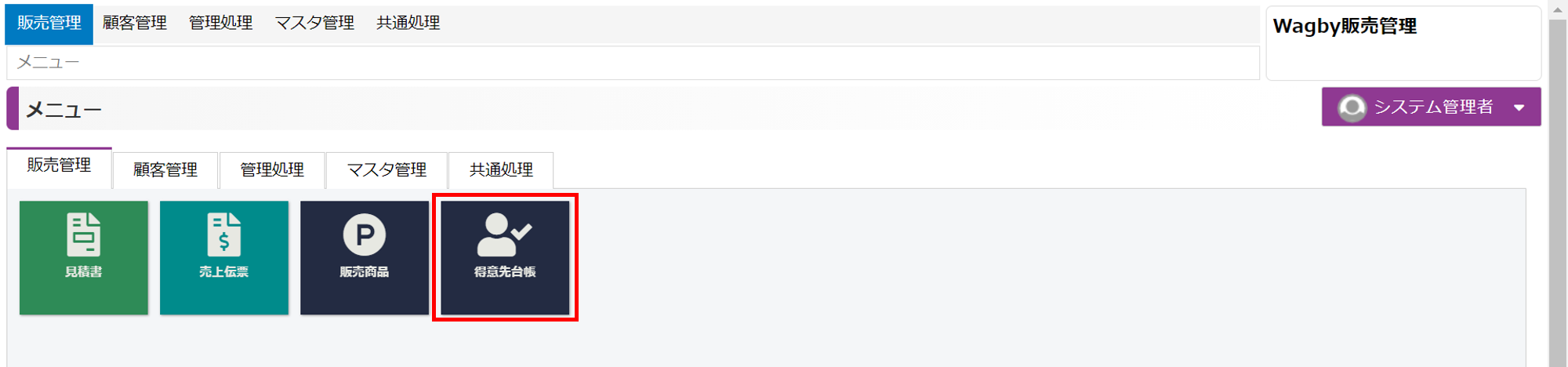
「登録画面へ」ボタンを押下し、登録画面を開きます。
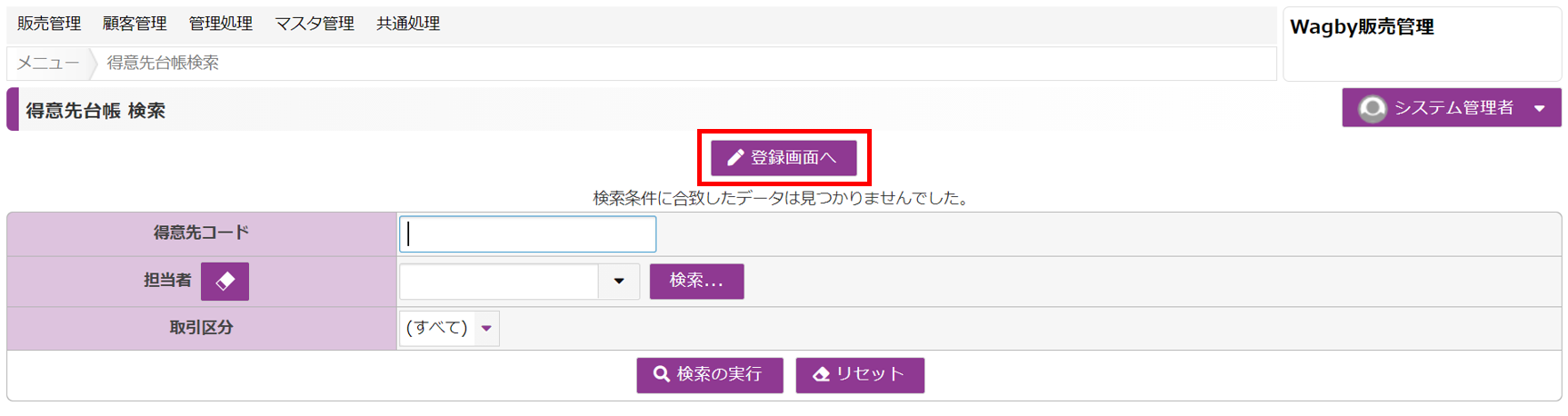
連絡先と会社のパネル内に用意された項目は入力できないようになっています。これらは参照連動項目となっています。
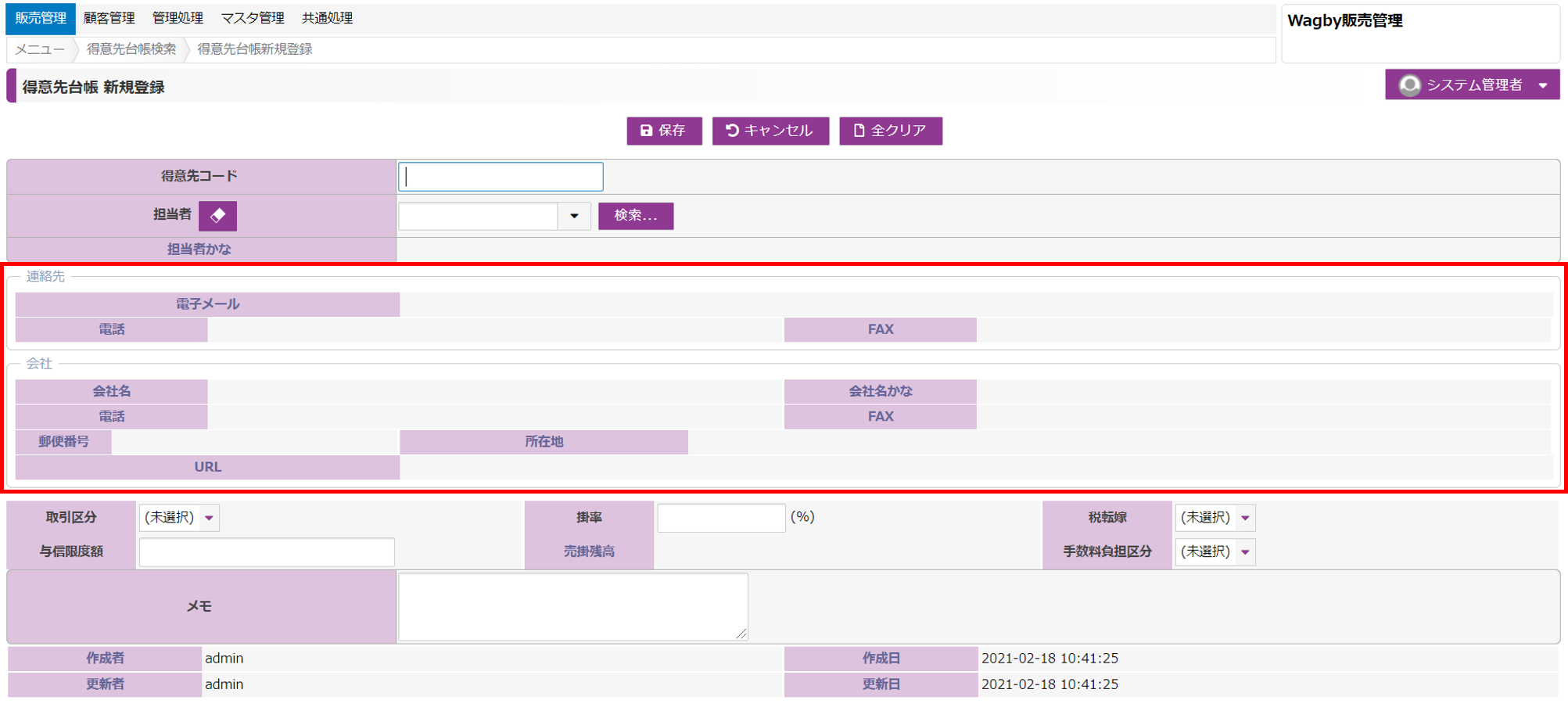
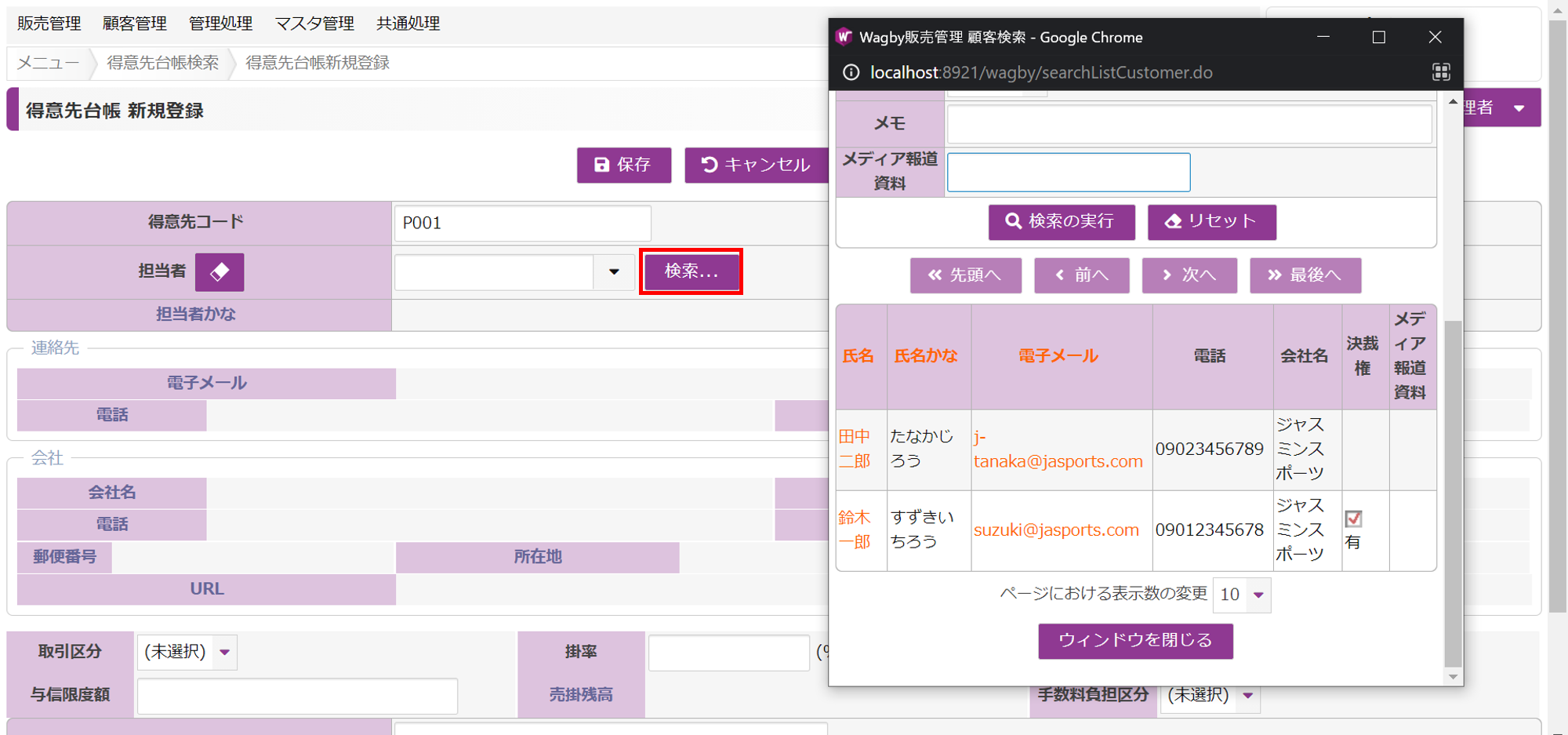
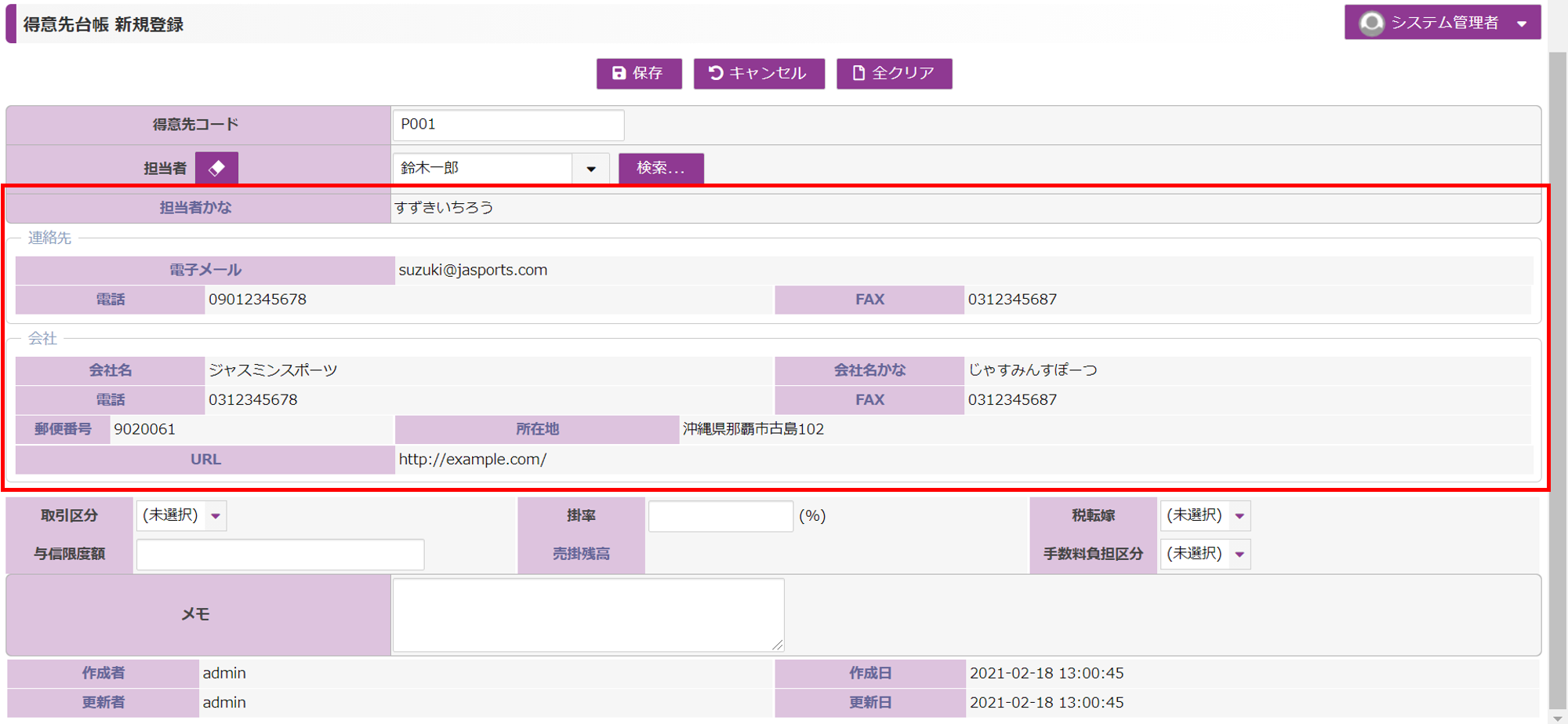
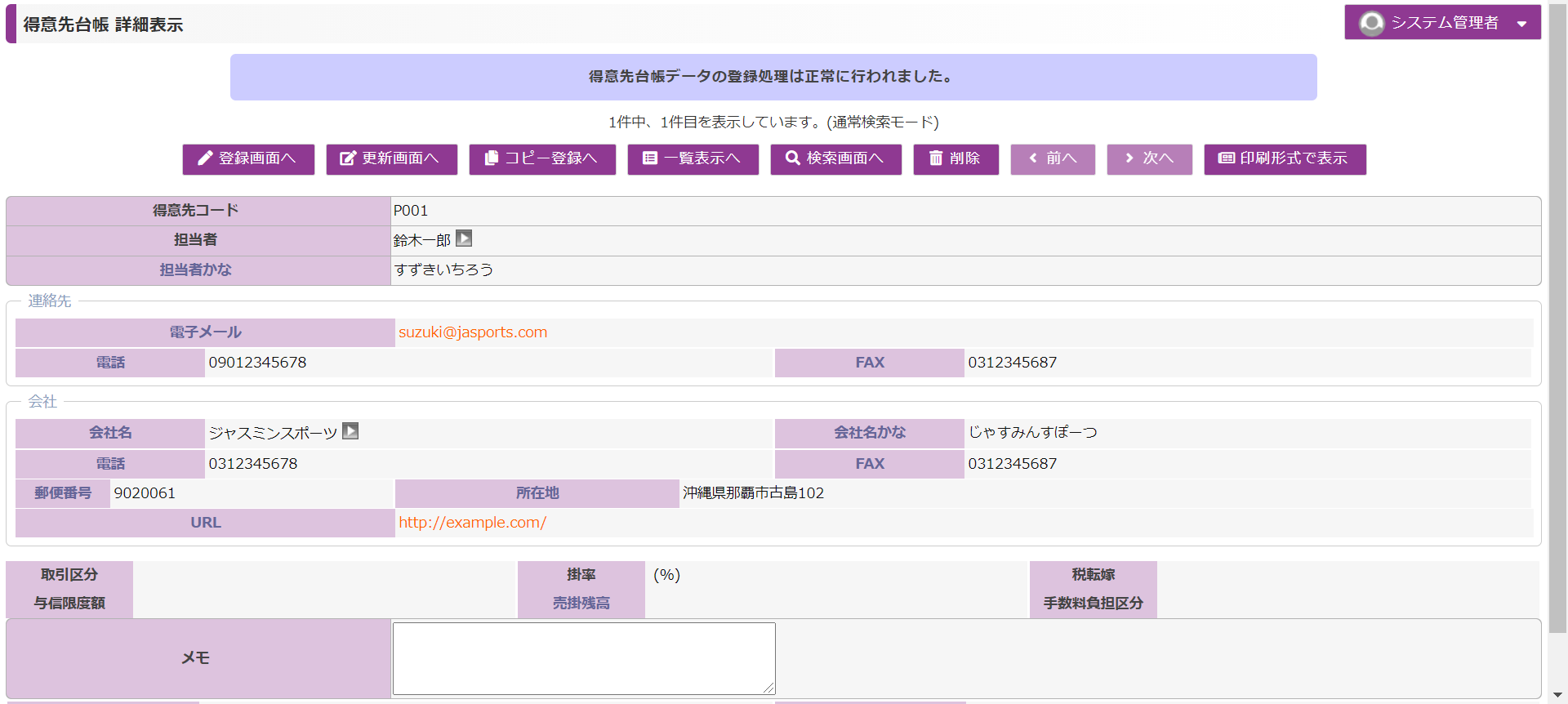
参照元のトレース
これは参照元のトレース機能です。

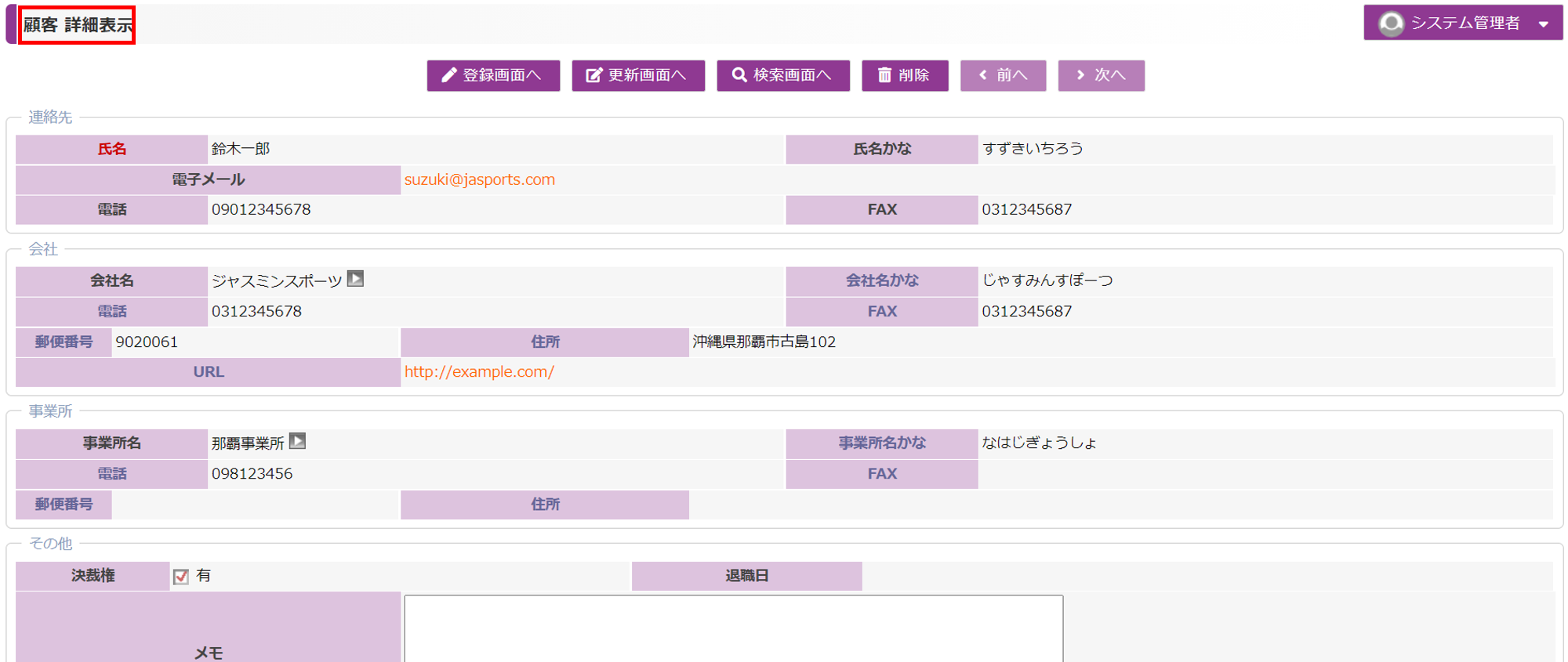
その他の機能
サジェスト
全文検索を有効にしているモデル項目(顧客モデルの氏名)を参照するモデル項目(得意先台帳の担当者)ではサジェスト機能が自動的に設定されます。
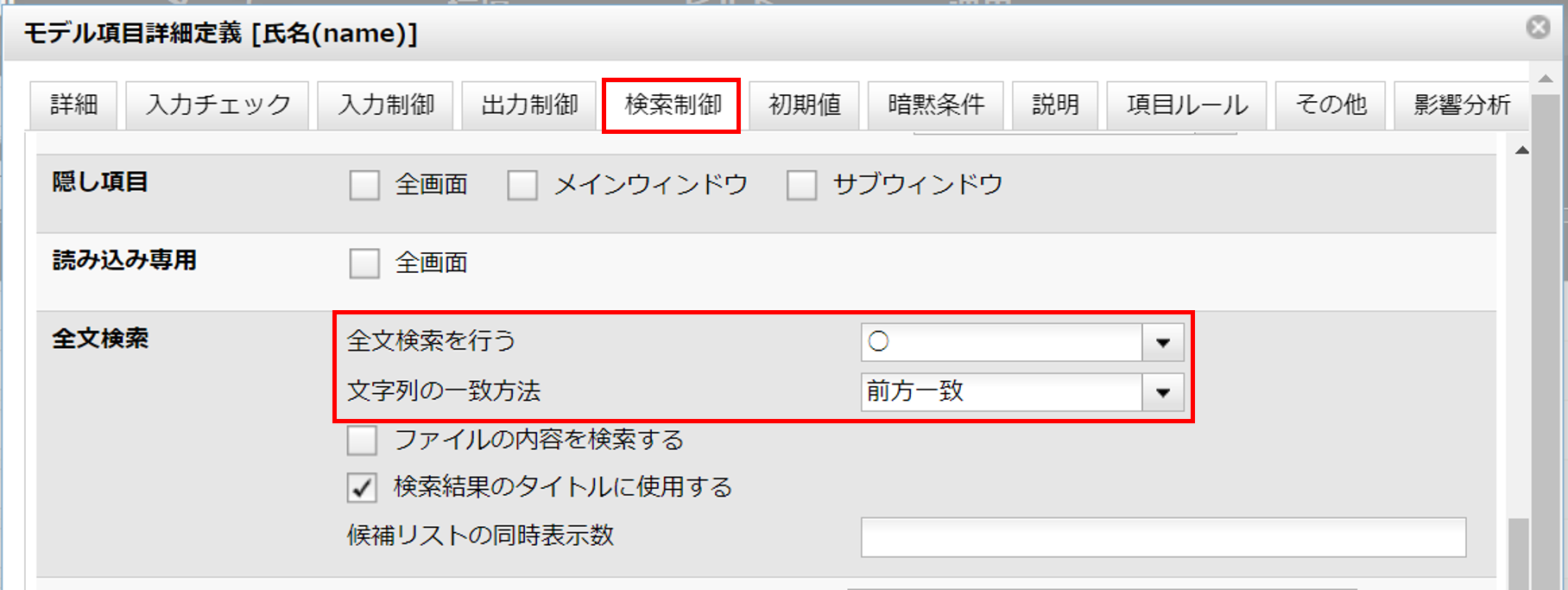
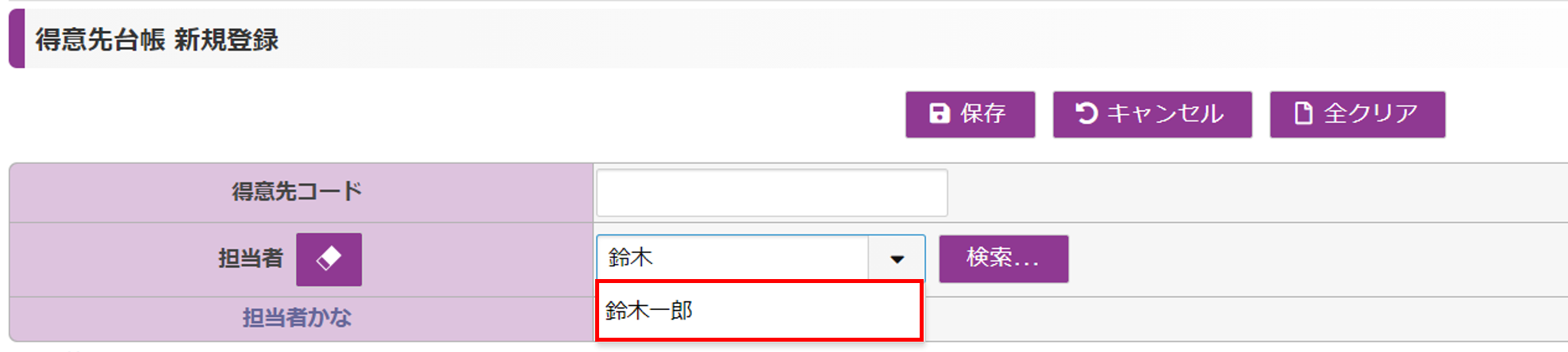
印刷形式で表示

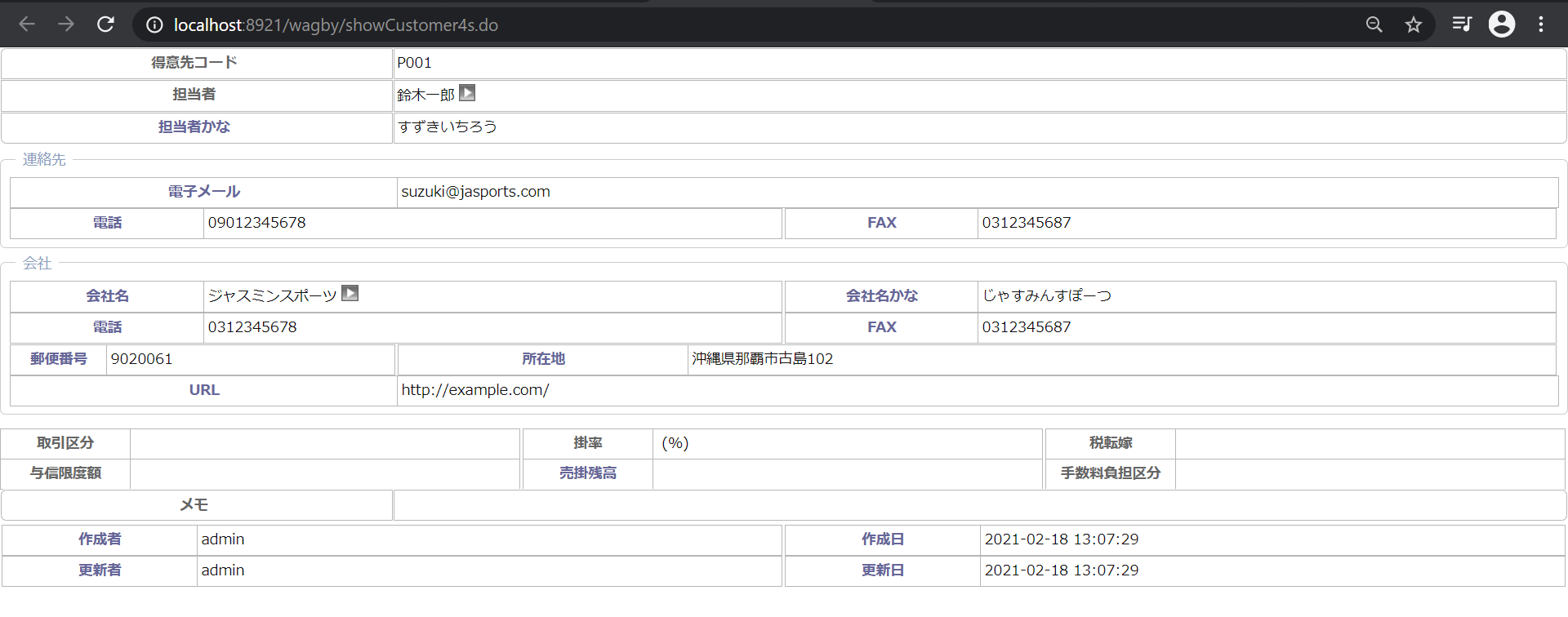
詳しくはこちらのページをご覧ください。